Contexte
Vous disposez d’un document original et d’une copie sur laquelle un relecteur a apporté des modifications (insertion, suppression de texte, mises en forme, etc..). Vous souhaitez savoir quelles sont les différences entre ces deux documents.
Solution
- Ouvrez Word et allez dans le menu Outils > Suivi des modifications > Comparer des documents (dans Word 2016 vous pouvez aussi cliquer sur l’onglet Révision > Bouton Comparer)
- Dans la zone Document Original, cliquez sur le bouton Parcourir et sélectionnez le document original
- Dans la zone Document Révisé, cliquez sur le bouton Parcourir et sélectionnez la copie modifiée par le relecteur
- Dans la boîte de dialogue Comparer des documents, cliquez sur le bouton permettant d’accéder aux options de comparaison et faites éventuellement des changements; c’est dans ces options que vous pouvez notamment décider que les modifications doivent être affichées ou non dans un nouveau document (l’original et la copie demeurant alors intactes)
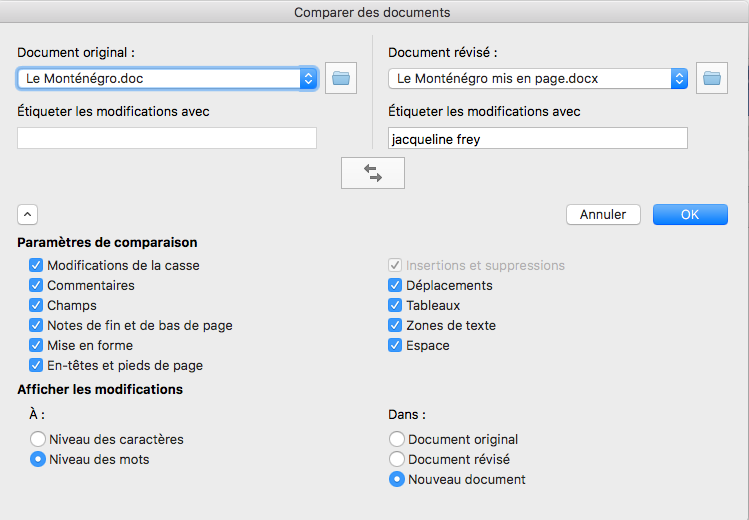
- Cliquez sur le bouton OK pour lancer la comparaison; vous obtenez alors un troisième document affichant toutes les différences sous forme de marque de révision
- Traitez ces marques de révision comme vous en avez l’habitude





